操作・設定
パソコンの基本的な操作や設定など。パソコンを使う上で必要不可欠な情報はこちら
-

長押しが有効になるまでの時間を調整するには
[長押しの設定]ダイアログボックスを表示し、[右クリックモードのアクティブ化]のスライダーをドラッグします。画面を長…
-

タッチ操作で黒いマークが表示されるように設定するには
[ペンとタッチ]ダイアログボックスの[タッチ]タブを開き、[外部モニターでの表示に視覚的フィードバックを最適化する]…
-

タッチ位置の精度を補正するには
[タブレットPC設定]ダイアログボックスの[画面]タブを開き、[調整]をクリックしてから、画面の指示に従って操作します…
-

画面をハイコントラストで表示するには
[簡易操作]画面から[ハイコントラスト]画面を表示し、[テーマの選択]リストでテーマを選択します。ハイコントラストの…
-

字幕の表示方法を設定するには
[簡単操作]画面から[字幕]画面を表示し、字幕として表示される文字の色やサイズ、字幕の背景とウィンドウの色などを選択…
-
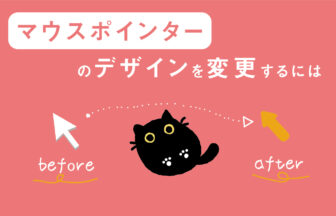
マウスポインターのデザインを変更するには
[マウスのプロパティ]ダイアログボックスの[ポインター]タブを開き、[デザイン]リストからデザインの項目を選択します…
-
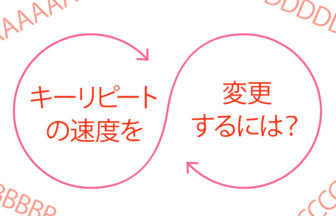
キーリピートの速度を変更するには
[キーボードのプロパティ]ダイアログボックスを表示し、[表示の間隔]のスライダーを左右にドラッグします。キーを押し続…
-

タッチ操作の設定画面を表示するには
コントロールパネルを表示し、[ペンとタッチ]をクリックします。[ペンとタッチ]ダイアログボックスが表示され、ダブルタ…
-

ダブルタップの速度を調整するには
[ダブルタップの設定]ダイアログボックスを表示し、[スピード]のスライダーをドラッグします。ゆっくりと2回タップして…
-

タブレットPC画面の回転を固定するには
アクションセンターを開き、[回転ロック]ボタンをクリックしてオンに設定します。画面が固定され、タブレット本体の向きを…
-

画像を縁取りしたり一部分をフォーカスしたりするには
をボタンをクリックします。 調整のための縦のバーが表示されているので、それを左右にドラッグすれば ふちどりの大きさやフ…
-

取り込んだ画像を確認するには
エクスプローラーを起動して「ピクチャ」フォルダを開きます。デジタルカメラから取り込んだ画像はいくつかのフォルダに分け…
-

フォトアプリで画像を表示する
画面表示にはフォトアプリが使えます。 フォトアプリでは画面の拡大や向きの変更、画像ファイルの削除のほか、 同一フォルダ…
-
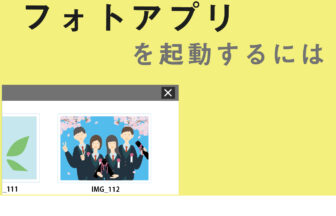
フォトアプリを起動するには
エクスプローラーで画像ファイルを選択し、を選択すると、その形式の画像ファイルをダブルクリックしたときに自動的に起動す…
-

前後の画像を表示するには
-

画面の向きを回転するには
-

スライドショーを表示するには
フォトアプリでボタンをクリックします。 スライドショーが開始され、画像が順番に全画面で表示されます。 Escキーを押すとス…
-

ほかのフォルダの画像を表示するには
の画面に表示されるようになります。
-

フォトアプリから画像や動画をメールやSNSで送るには
送信したい画像や動画を選択しておき、ボタンをクリックして、利用したいアプリを選択します。選択した画像や動画が添付され…
-

画像をトリミングするには
フォトアプリの[編集]ボタンをクリックして、[トリミングと回転]をクリックして選択します。マウスでドラッグすると画像…
-

画像の傾きを調整するには
フォトアプリのカテゴリをクリックして選択します。 回転の角度はドラッグ操作によって決められます。グリッド線を見ながら操…
-

画像の汚れを取るには
ボタンをクリックします。汚れを取りたい場所をクリックすれば周囲に合わせて画像が修正されます。
-

デジタルカメラやスマートフォンで撮影した画像の取り込み
デジタルカメラで撮影した写真(撮影データ)をパソコンに取り込むにはまず、USBケーブルでデジタルカメラとパソコンを接続す…
-

画像にフィルターをかけるには
ボタンをクリックします。フィルターをかけた場合のプレビュー画像が画面の右側に表示されるので、 いずれかのプレビュー画像…








